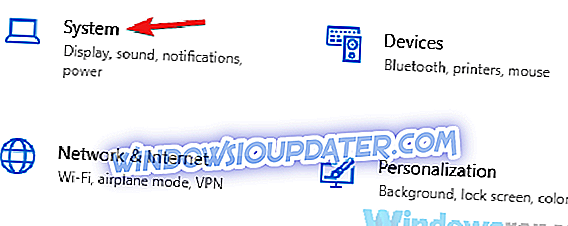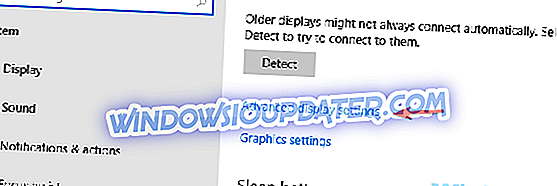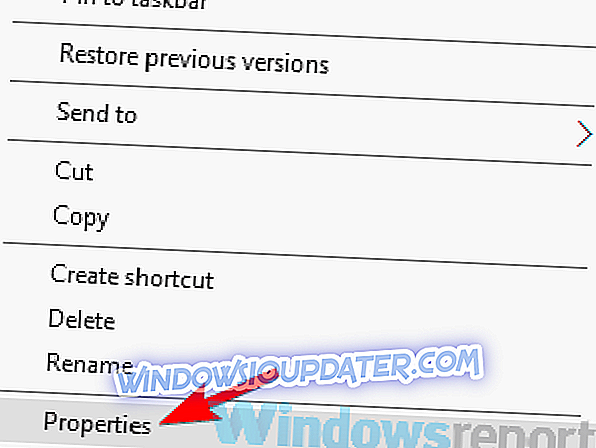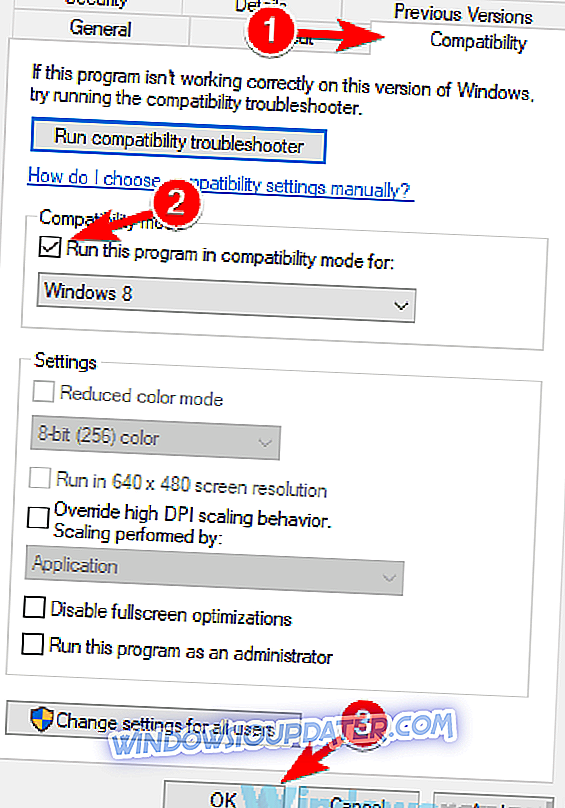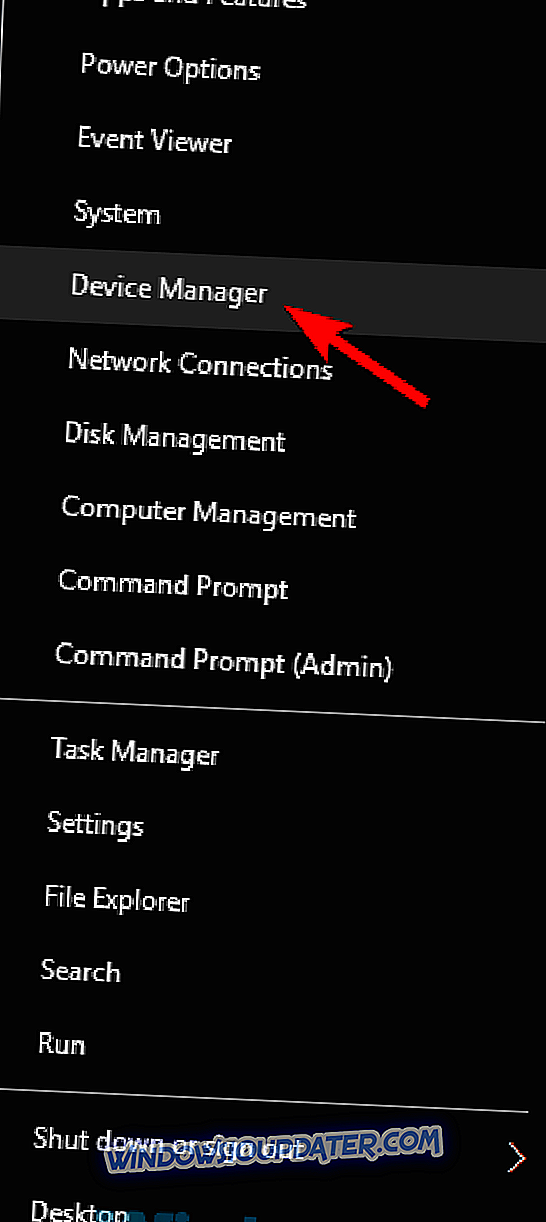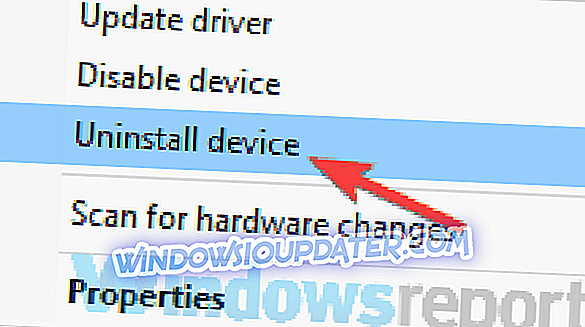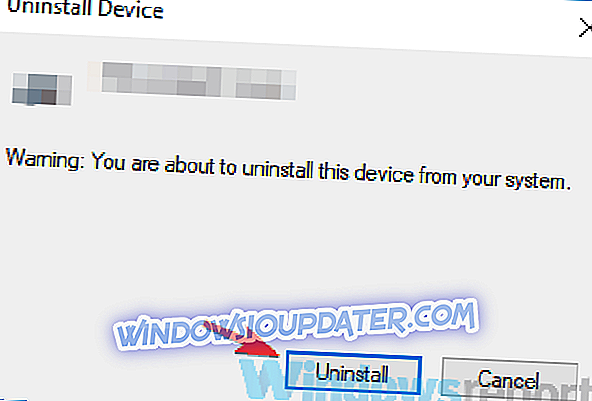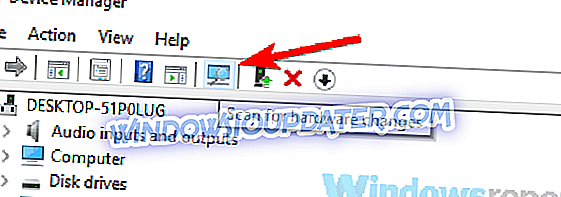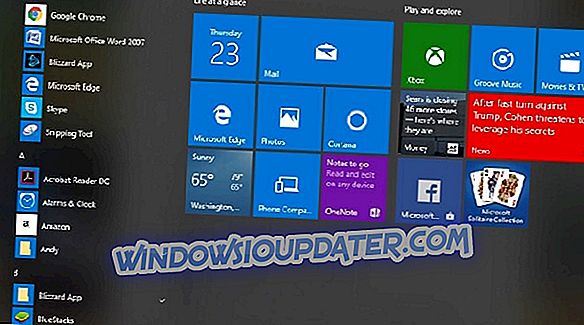Salah satu permainan yang paling popular dalam beberapa tahun kebelakangan ini adalah Minecraft, tetapi ramai pengguna melaporkan isu skrin hitam Minecraft yang menghalang mereka daripada memulakan permainan. Ini boleh menjadi masalah besar untuk pemain, jadi hari ini kami akan menunjukkan kepada anda bagaimana untuk menyelesaikan masalah ini.
Terdapat banyak isu yang boleh berlaku dengan Minecraft, dan bercakap mengenai isu, berikut adalah beberapa masalah biasa yang dilaporkan pengguna:
- Minecraft pelancar skrin hitam Windows 10 - Kadang-kadang masalah dengan Minecraft boleh disebabkan oleh antivirus atau pemandu anda. Untuk membetulkan masalah ini, kami menasihatkan anda untuk melumpuhkan antivirus anda buat sementara dan pastikan pemacu kad grafik anda terkini.
- Minecraft Windows 10 edisi skrin hitam - Masalah dengan Minecraft edisi Windows 10 boleh berlaku kerana tetapan kad grafik anda, jadi pastikan anda melumpuhkan Mod Display 3D dan Stereoscopic 3D.
- Skrin hitam Minecraft pada permulaan, selepas pelancaran, kemalangan - Ini adalah beberapa masalah biasa yang boleh berlaku dengan Minecraft, tetapi anda sepatutnya dapat memperbaiki sebahagian besar daripada mereka dengan menggunakan salah satu penyelesaian kami.
Bagaimana untuk membaiki isu skrin hitam Minecraft pada Windows 10?
- Periksa antivirus anda
- Lumpuhkan ciri Mod Paparan 3D
- Lumpuhkan mod SLI
- Lumpuhkan ciri 3D Stereoskopik
- Cuba gunakan perisian arkib fail yang berbeza
- Jalankan permainan dalam mod keserasian
- Gunakan Ctrl + Alt + Del pintasan
- Jalankan permainan dengan GPU bersepadu
- Pasang semula pemacu kad grafik anda
Penyelesaian 1 - Semak antivirus anda

Jika anda tidak dapat memulakan Minecraft, perkara pertama yang perlu anda periksa ialah perisian antivirus anda. Banyak alat antivirus pihak ketiga cenderung mengganggu aplikasi tertentu, dan kadangkala antivirus anda dapat menghalang anda daripada menjalankan Minecraft dan permainan lain.
Jika anda mendapat skrin hitam semasa cuba menjalankan Minecraft, pastikan untuk memeriksa sama ada antivirus anda menyekat Minecraft. Anda juga boleh menambah Minecraft ke senarai pengecualian dalam antivirus anda dan periksa apakah itu membantu.
Jika Minecraft tidak disekat, cubalah melumpuhkan ciri antivirus tertentu atau antivirus anda sama sekali. Kadang-kadang ini mungkin tidak mencukupi, jadi pilihan terbaik anda adalah untuk menyahpasang antivirus pihak ketiga. Sebaik sahaja anda mengalih keluar antivirus, cuba jalankan Minecraft sekali lagi.
Jika mengalih keluar antivirus menyelesaikan masalah, anda mungkin ingin mempertimbangkan beralih ke antivirus yang berbeza. Jika anda peminat permainan video, dan anda pasti pastikan antivirus anda tidak mengganggu sesi permainan anda, anda mungkin ingin mencuba Bitdefender .
- Dapatkan sekarang Bitdefender
Penyelesaian 2 - Lumpuhkan ciri Mod Paparan 3D
Sekiranya anda mempunyai masalah skrin hitam Minecraft, mungkin isu ini berkaitan dengan salah satu tetapan paparan anda. Beberapa pengguna melaporkan bahawa ciri Mod Paparan 3D menyebabkan masalah ini, dan jika anda ingin memperbaikinya, kami dinasihatkan agar anda melumpuhkannya. Untuk melakukannya, ikuti langkah berikut:
- Buka apl Tetapan . Cara terpantas untuk melakukannya adalah menggunakan pintasan Windows Key + I.
- Apabila aplikasi Tetapan dibuka, navigasi ke bahagian Sistem .
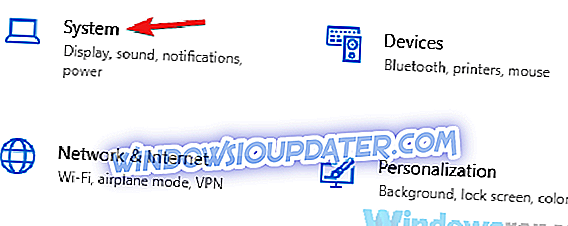
- Dalam panel tatal kanan bawah dan pilih Tetapan paparan lanjutan .
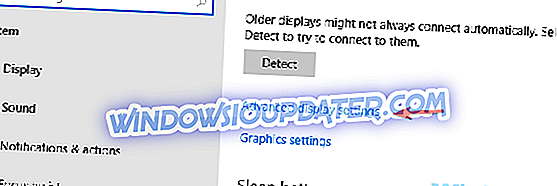
- Sekarang cari pilihan Mod Paparan 3D dan lumpuhkannya.
Selepas itu, masalah dengan Minecraft perlu diselesaikan. Ingat bahawa tidak semua PC menyokong ciri ini, jadi jika ia tidak tersedia pada PC anda, anda harus mencuba penyelesaian yang berbeza.
Penyelesaian 3 - Lumpuhkan mod SLI
Menurut pengguna, anda boleh mengalami isu skrin hitam Minecraft jika anda menggunakan dua kad grafik dalam mod SLI. Sekiranya anda tidak tahu, sesetengah pengguna cenderung menggunakan dua kad grafik untuk permainan untuk mendapatkan prestasi yang lebih baik.
Walaupun ciri ini berguna, kadang-kadang ia boleh membawa kepada pelbagai isu, seperti yang ini. Untuk membetulkan masalah, pengguna mencadangkan untuk melumpuhkan ciri SLI dan masalah dengan Minecraft perlu diselesaikan.
Penyelesaian 4 - Lumpuhkan ciri 3D Stereoskopik
Jika anda menghadapi masalah dengan skrin hitam Minecraft pada PC anda, masalah itu mungkin ciri 3D Stereoscopic. Sesetengah kad grafik menyokong ciri ini, dan jika anda mengaktifkannya, ia mungkin memberi masalah kepada anda semasa cuba menjalankan permainan tertentu.
Untuk menyelesaikan masalah ini, kami dinasihatkan untuk memeriksa perisian panel kawalan kad grafik anda, seperti Panel Kawalan Nvidia atau Pusat Kawalan Catalyst dan melumpuhkan ciri ini. Sebaik sahaja anda mencari dan menyahdayakan Stereoscopic 3D pada PC anda, cuba mulakan Minecraft sekali lagi dan semak isu itu masih ada.
Penyelesaian 5 - Cuba gunakan perisian arkib fail yang berbeza
Sekiranya anda menggunakan versi Java Minecraft, mungkin skrin hitam disebabkan oleh perisian arkib fail anda. Dalam rangka menjalankan versi Java permainan, PC Anda harus dapat meng-unzip file Java, dan jika itu tidak terjadi, Anda mungkin harus beralih ke perangkat lunak pengarsip file yang berbeda.
Menurut pengguna, mereka melaporkan bahawa masalah itu diperbaiki setelah beralih ke perisian WinZip, jadi anda mungkin ingin mencubanya.
- Dapatkan sekarang WinZip
Penyelesaian 6 - Jalankan permainan dalam mod keserasian
Jika anda mempunyai isu skrin hitam Minecraft pada PC anda, mungkin anda boleh membetulkan masalah dengan menjalankan permainan dalam mod keserasian. Sekiranya anda tidak biasa, mod keserasian adalah ciri khas Windows yang membolehkan anda menjalankan perisian lama yang mungkin tidak serasi sepenuhnya dengan versi Windows anda.
Untuk menjalankan Minecraft dalam mod keserasian, lakukan perkara berikut:
- Cari fail Minecraft.exe, klik kanan dan pilih Properties dari menu.
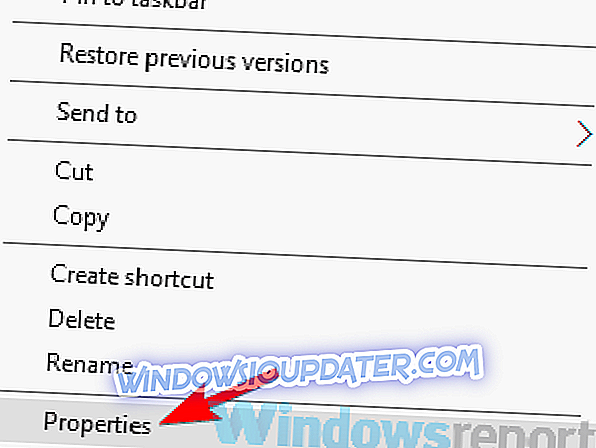
- Navigasi ke tab Keserasian dan semak Jalankan program ini dalam mod keserasian untuk pilihan. Sekarang pilih versi Windows yang dikehendaki dan klik Terapkan dan OK untuk menyimpan perubahan.
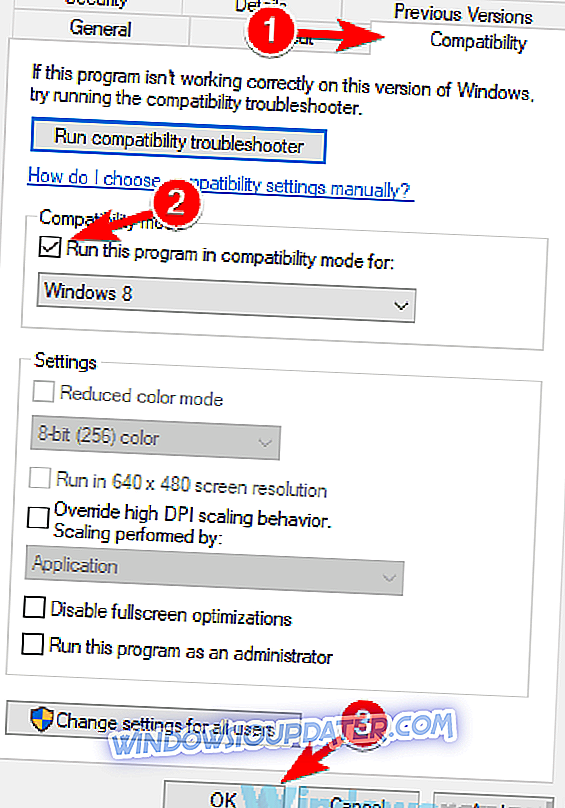
Selepas membuat perubahan ini, cuba jalankan Minecraft sekali lagi. Perlu diingat bahawa anda mungkin perlu mengalami tetapan yang berlainan sehingga anda berjaya mencari yang berfungsi untuk anda. Ia juga bernilai menyebutkan bahawa penyelesaian ini tidak berfungsi untuk versi UWP dari Minecraft, jadi jika anda telah memuat turun salinan anda dari Microsoft Store, penyelesaian ini tidak akan berfungsi untuk anda.
Penyelesaian 7 - Gunakan pintasan Ctrl + Alt + Del

Ini hanya masalah, tetapi ini mungkin membantu anda jika anda mempunyai isu skrin hitam Minecraft. Untuk menyelesaikan masalah ini, lakukan perkara berikut:
- Mulakan permainan secara normal.
- Apabila skrin hitam muncul, tekan kekunci Ctrl + Alt + Del .
- Kini anda perlu melihat senarai pilihan. Klik Batal untuk kembali ke Windows.
Setelah melakukan itu, skrin hitam akan hilang dan anda akan dapat menjalankan permainan sekali lagi tanpa sebarang masalah. Perlu diingatkan bahawa ini hanyalah penyelesaian, jadi jika penyelesaian ini berfungsi untuk anda, anda perlu mengulanginya setiap kali masalah ini muncul.
Penyelesaian 8 - Jalankan permainan dengan GPU bersepadu
Sekiranya PC atau komputer riba anda mempunyai grafik bersepadu dan berdedikasi, masalah ini boleh berlaku jika anda menggunakan grafik berdedikasi untuk menjalankan Minecraft. Grafik berdedikasi hampir selalu menawarkan prestasi yang lebih baik, tetapi kadangkala ia dapat menyebabkan masalah dengan Minecraft.
Jika anda mempunyai masalah skrin hitam Minecraft di PC anda, mungkin anda harus cuba menjalankan Minecraft menggunakan grafik terbina dalam. Untuk melakukan itu, klik kanan pintasan pilihan Run dengan pilihan pemproses grafik .
Jika kaedah ini berfungsi, anda mungkin mahu menukar tetapan kad grafik anda dan tetapkan grafik terbina dalam anda sebagai GPU lalai untuk Minecraft. Perlu diingat bahawa grafik bersepadu anda tidak mempunyai prestasi yang sama seperti yang anda dedikasikan, jadi gunakan penyelesaian ini sebagai penyelesaian sementara.
Penyelesaian 9 - Pasang semula pemacu kad grafik anda
Menurut pengguna, kadang-kadang masalah dengan Minecraft dan layar hitam dapat muncul karena driver kartu grafis Anda. Untuk membetulkan masalah, pengguna mencadangkan supaya anda memasangnya semula dan semak apakah itu menyelesaikan masalah itu. Ini cukup mudah dilakukan, dan anda boleh melakukannya dengan mengikuti langkah-langkah berikut:
- Pengurus Peranti Terbuka. Anda boleh melakukannya dengan cepat dengan menekan Windows Key + X dan memilih Pengurus Peranti dari senarai.
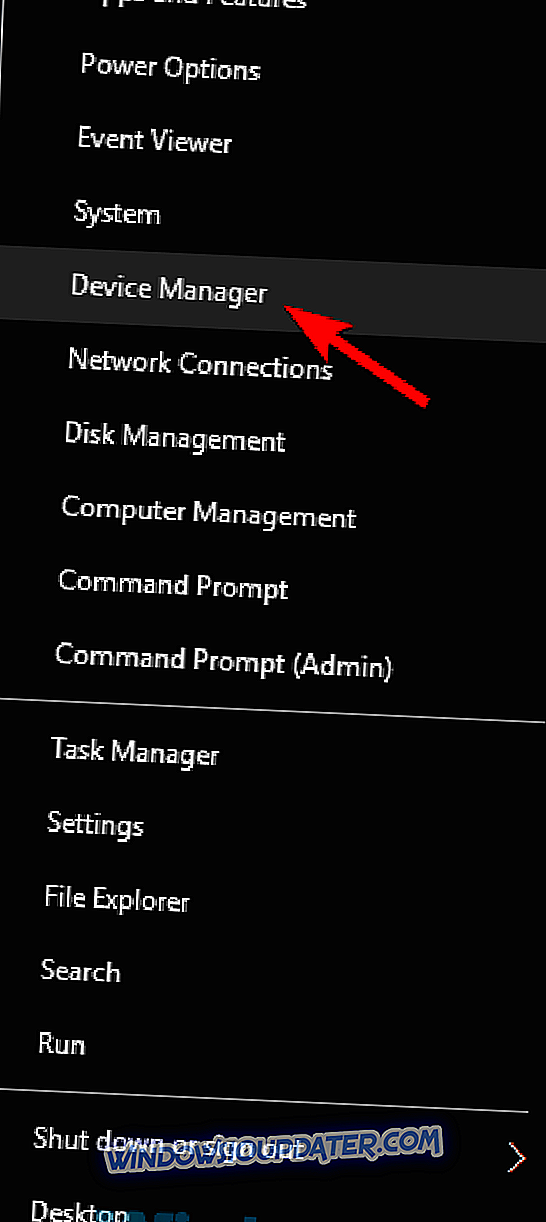
- Cari pemandu kad grafik anda, klik kanan dan pilih Uninstall device .
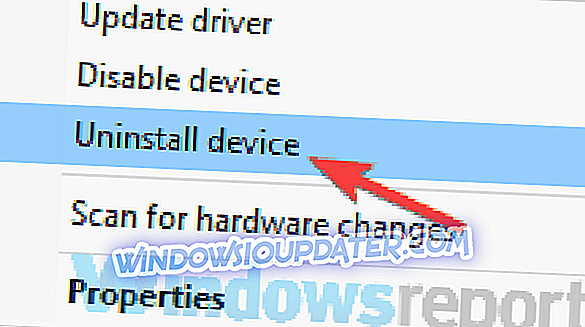
- Jika ada, periksa Buang perisian pemacu untuk peranti ini Sekarang klik pada Uninstall .
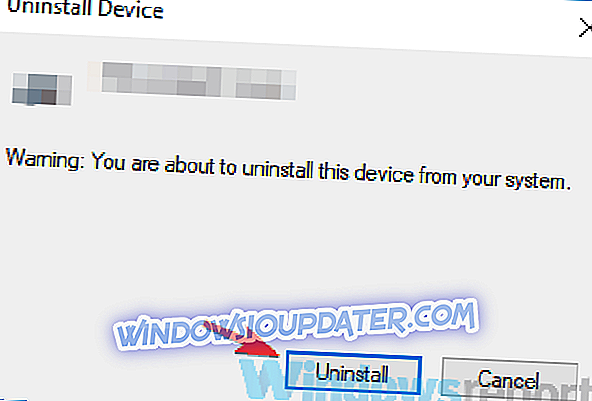
- Selepas pemacu dikeluarkan, klik Imbas untuk ikon perubahan perkakasan .
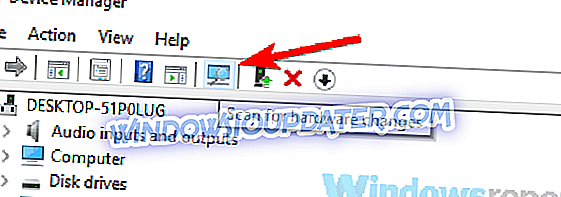
Windows kini akan memasang pemacu lalai untuk kad grafik anda. Setelah itu selesai, cuba jalankan Minecraft lagi. Ingatlah bahawa pemandu lalai tidak dioptimumkan untuk permainan terkini, jadi anda mungkin menghadapi masalah tertentu.
Untuk memastikan prestasi terbaik, kami menasihatkan anda untuk mengemaskini pemacu kad grafik anda ke versi terkini. Anda boleh melakukannya dengan melawat laman web pengilang kad grafik anda dan memuat turun driver terkini untuk model anda. Sebagai alternatif, anda boleh menggunakan alat pihak ketiga seperti Pengemaskinian Pemandu TweakBit untuk mengemas kini semua pemacu anda secara automatik dengan hanya beberapa klik.
- Dapatkan sekarang Updater Pemandu Tweakbit
Penafian: beberapa fungsi alat ini mungkin tidak percuma
Setelah pemandu anda up to date, periksa apakah masalah dengan Minecraft masih ada.
Masalah skrin hitam Minecraft boleh menjadi agak bermasalah, tetapi dalam kebanyakan kes masalah ini disebabkan oleh setting atau driver anda, dan kami berharap anda dapat menyelesaikannya menggunakan salah satu solusi kami.